„Mój komputer ma system Windows 10, ale dołączony do niego program Windows Media Player nie odtwarza plików MOV z mojej kamery wideo Cannon. Jak to naprawić?” Obecnie MOV stał się powszechnie używanym formatem wideo. Został stworzony przez Apple i jest przyjazny dla urządzeń Mac i iOS. Jednak nie działa dobrze na PC. Ten przewodnik powie ci trzy sposoby odtwarzać pliki MOV w systemie Windows 10, dzięki czemu można płynnie oglądać filmy.

Część 1. Jak odtwarzać MOV w programie Windows Media Player
Firma Microsoft zaktualizowała program Windows Media Player, a najnowsza wersja obsługuje już odtwarzanie plików MOV. Wykonaj poniższe czynności, aby sprawdzić WMP i odtwarzać pliki MOV w programie Windows Media Player bez dodatkowego oprogramowania.
Krok 1.Idź do Start menu w lewym dolnym rogu, wpisz windows media player w polu wyszukiwania i otwórz go z wyniku.
Krok 2.Po otwarciu programu Windows Media Player naciśnij Alt + H klawisze na klawiaturze i wybierz O programie Windows Media Player. Tutaj możesz sprawdzić wersję w wyskakującym oknie dialogowym. Jeśli Twoja wersja to 12, przejdź do następnego kroku. Jeśli nie, musisz wypróbować inną metodę lub zaktualizować odtwarzacz.

Krok 3.Domyślnie program Windows Media Player wykryje wszystkie pliki wideo na dysku twardym. Przejdź do filmy kartę po lewej stronie i znajdź plik MOV. Kliknij wideo prawym przyciskiem myszy i wybierz Grać aby rozpocząć odtwarzanie MOV w programie Windows Media Player 12.

Note
Jeśli nie możesz znaleźć wideo w panelu Wideo, otwórz okno Eksploruj i znajdź plik MOV. Kliknij wideo prawym przyciskiem myszy i przejdź do Otwórz za pomocą i wybierz Windows Media Player. W przypadku starszych wersji WMP możesz również zainstalować kodek MOV, aby uzyskać to, czego chcesz.
Część 2. Alternatywne sposoby odtwarzania plików MOV w systemie Windows 10
Metoda 1: Najłatwiejszy sposób odtwarzania plików MOV w systemie Windows 10
Wiele osób nie lubi programu Windows Media Player, częściowo dlatego, że obsługuje on tylko ograniczone formaty wideo. Alternatywnym rozwiązaniem do odtwarzania MOV na Windows 10 jest Blu-ray Master Darmowy odtwarzacz Blu-ray. Może odtwarzać dowolne pliki wideo na dysku twardym, dysku zewnętrznym, płycie Blu-ray i DVD.
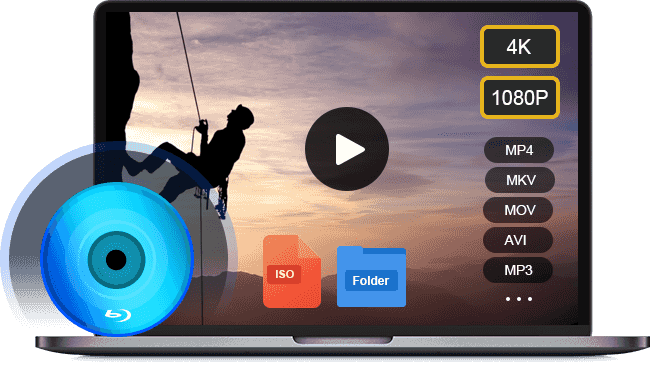
- Obsługuje prawie wszystkie formaty wideo, w tym MOV.
- Użyj akceleracji sprzętowej, aby zwiększyć wydajność.
- Optymalizuj jakość obrazu i dźwięku automatycznie lub ręcznie.
Darmowe pobieranie
Dla Windowsa
Bezpieczne pobieranie
Darmowe pobieranie
dla systemu MacOS
Bezpieczne pobieranie
Krótko mówiąc, jest to najlepsza alternatywa dla Windows Media Player do odtwarzania plików MOV w systemie Windows 10.
Jak odtwarzać pliki MOV w systemie Windows 10
Krok 1.Otwórz plik MOV
Uruchom najlepszy odtwarzacz MOV po pobraniu i zainstalowaniu go na komputerze. To jest całkowicie bezpłatne bez ograniczeń. Następnie masz dwa sposoby otwarcia pliku MOV w systemie Windows 10. Najpierw kliknij plik Otwórz plik w interfejsie głównym, znajdź i otwórz plik MOV w wyskakującym oknie dialogowym. Alternatywnie przejdź do filet menu i otwórz docelowe wideo. Aby odtworzyć wideo na dysku optycznym, naciśnij Otwórz dysk zamiast tego przycisk.

Krok 2.Sterowanie odtwarzaniem MOV
Po załadowaniu pliku MOV rozpocznie się odtwarzanie. Teraz na dole znajdziesz kilka elementów sterujących, które pomogą Ci szybko zatrzymać, przewinąć do przodu lub do tyłu. Ikona aparatu służy do robienia zdjęć podczas odtwarzania MOV w systemie Windows 10. Jeśli chcesz poznać zaawansowane opcje, możesz je znaleźć na górnym pasku menu.

Metoda 2: Jak grać w MOV z QuickTime w systemie Windows 10
Innym sposobem odtwarzania plików MOV w systemie Windows jest QuickTime na PC. Należy jednak pamiętać, że od 2016 roku Apple nie obsługuje już programu QuickTime dla systemu Windows. Innymi słowy, możesz używać tylko przestarzałych wersji QuickTime w systemie Windows.
Krok 1.
Pobierz QuickTime dla Windows z oficjalnej strony Apple. Najnowsza wersja to QuickTime 7.7.9. Kliknij dwukrotnie plik instalatora i zainstaluj go na swoim komputerze.

Krok 2.
Znajdź plik MOV, który chcesz odtworzyć na dysku twardym, kliknij go prawym przyciskiem myszy, kliknij Otwórz za pomocą i wybierz QuickTime Player. Lub otwórz QuickTime, kliknij plik filet menu i wybierz Otwórz plik aby zaimportować plik MOV.

Note
Ponieważ Apple nie obsługuje już QuickTime dla Windows, musisz uruchomić starą wersję, która jest podatna na problemy związane z bezpieczeństwem. Jeśli martwisz się o bezpieczeństwo swoich danych, nie używaj QuickTime dla Windows i wypróbuj bezpośrednio inne odtwarzacze MOV. Możesz też wybrać przekonwertować MOV na MP4 format zgodny z systemem Windows 10.
Część 3. Często zadawane pytania dotyczące odtwarzania filmu MOV w systemie Windows 10
-
Dlaczego pliki MOV nie są odtwarzane w systemie Windows 10?
Istnieje kilka powodów, dla których system Windows 10 nie odtwarza plików MOV, a najczęstsze czynniki to:
1. Twój odtwarzacz multimedialny nie ma kodeka MOV, więc nie może dekodować plików MOV.
2. Pliki MOV są uszkodzone lub uszkodzone i oprogramowanie odtwarzacza multimedialnego nie może ich otworzyć.
3. Plik MOV jest zbyt duży i na komputerze nie ma wystarczającej ilości miejsca, aby go załadować.
-
Czy Windows 10 może przekonwertować MOV na MP4?
Natywnie Windows 10 nie ma możliwości konwertowania plików wideo, takich jak MOV na MP4. Jeśli chcesz transkodować MOV na inne formaty wideo, będziesz potrzebować dodatkowego programu do konwersji wideo, takiego jak HandBrake.
-
Czy MOV to najlepszy format wideo do wyprowadzenia?
Istnieje wiele formatów wideo opracowanych do różnych celów. To, czy MOV jest najlepszym formatem wyjściowym wideo, zależy od Twojej sytuacji. Jeśli chcesz obejrzeć wynik wideo na komputerze Mac lub iPhone, dobrym rozwiązaniem jest MOV.
Zamykając
Teraz powinieneś zrozumieć jak odtwarzać pliki MOV w systemie Windows 10. Wbudowany program Windows Media Player to dobry wybór do oglądania filmów i filmów, ale tylko najnowsza wersja obsługuje odtwarzanie MOV. Oczywiście możesz otworzyć MOV w Szybki czas dla Windowsa. Odtwarzacz multimedialny nie jest dostępny w nowych systemach. Blu-ray Master Darmowy odtwarzacz Blu-ray to najlepsze alternatywne rozwiązanie do oglądania plików MOV w systemie Windows 10. Jest nie tylko łatwy w użyciu, ale także bezpłatny. Więcej problemów? Proszę zostaw wiadomość pod tym postem.
Więcej od Blu-ray Mastera
- Co to jest pakiet kodeków programu Windows Media Player i jak go pobrać
- 6 sposobów rozwiązywania problemów z niedziałającym programem Windows Media Player [Windows 10/8/7]
- Jak zrobić zrzut ekranu wideo w programie Windows Media Player
- Jak oglądać DVD na Windows 10 / 8 / 7 i Mac za darmo (krok po kroku)


